Animate如何制作鼠标经过循环播放动画的按钮
1、打开软件,这里选择Actionscript3.0文档。

2、在工具栏中找到椭圆工具,并单击选择

3、在舞台中绘制一个圆形

4、鼠标右键单击后选择转换为元件,如图

5、元件类型中选择按钮
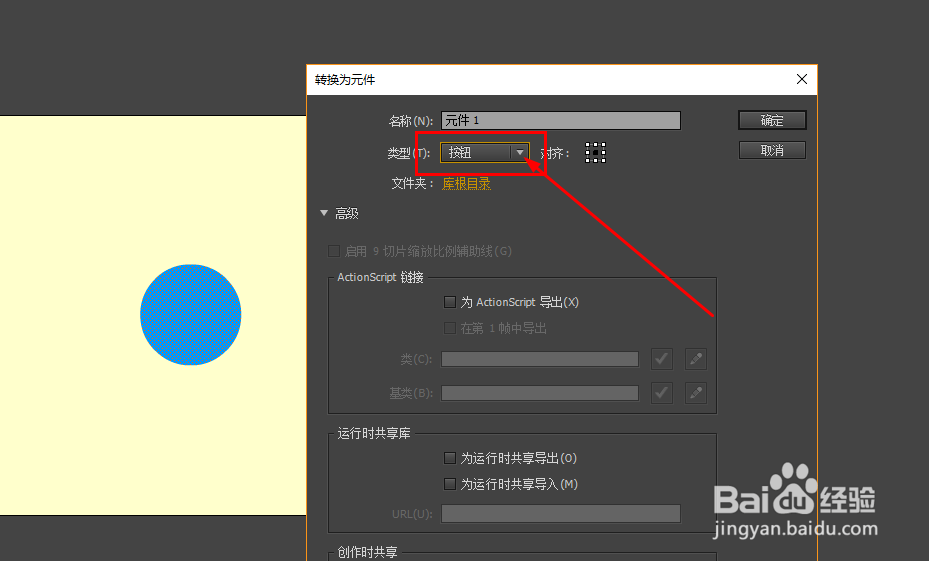
6、转换完成后,双击这个元件进行编辑状态

7、在指针经过帧,按下f6,插入关键帧


8、选择圆形,右键选择转换为元件

9、这时选择元件类型为影片剪辑

10、在影片剪辑中制作变色效果动画

11、这样,当鼠标经过按钮,就可以看到循环变化的动画效果了

1、打开软件,这里选择Actionscript3.0文档。

2、在工具栏中找到椭圆工具,并单击选择

3、在舞台中绘制一个圆形

4、鼠标右键单击后选择转换为元件,如图

5、元件类型中选择按钮
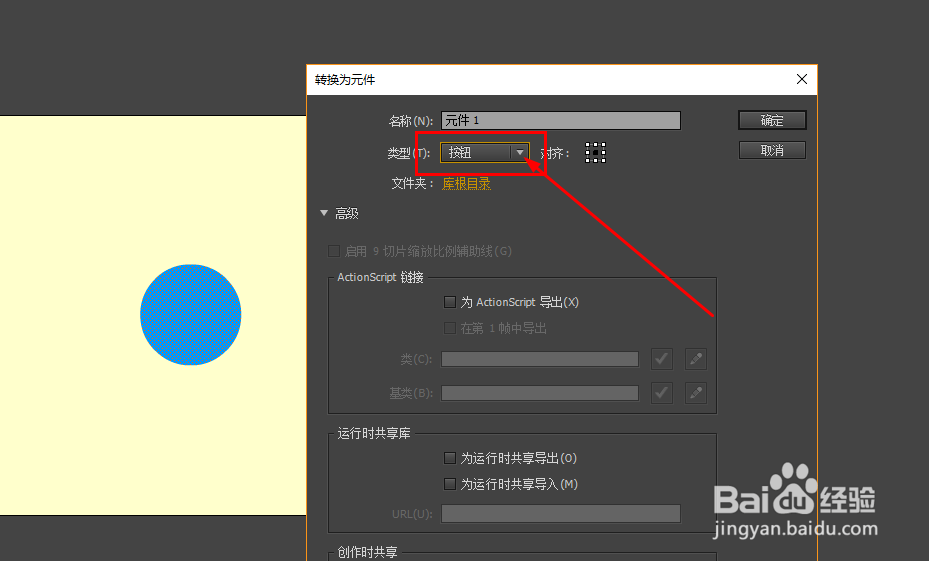
6、转换完成后,双击这个元件进行编辑状态

7、在指针经过帧,按下f6,插入关键帧


8、选择圆形,右键选择转换为元件

9、这时选择元件类型为影片剪辑

10、在影片剪辑中制作变色效果动画

11、这样,当鼠标经过按钮,就可以看到循环变化的动画效果了
